Perkakasan komputer adalah gabungan pelbagai komponen, seperti motherboard, CPU, GPU, memori, dan peranti I / O lain. Adalah baik bagi pengguna Linux untuk mempunyai pengetahuan asas mengenai komponen perkakasan sistem yang sedang mereka gunakan. Ini akan membantu pentadbir menguruskan peranti yang diperlukan dengan sewajarnya.
Artikel ini menunjukkan kepada anda cara memeriksa maklumat perkakasan di Ubuntu menggunakan pelbagai kaedah. Pilihan ini dibincangkan dalam bahagian yang berikut.
Memeriksa Maklumat Perkakasan Menggunakan HardInfo
Untuk mendapatkan maklumat perkakasan menggunakan HardInfo, pertama anda perlu memasang HardInfo pada sistem Linux anda. Mulakan proses pemasangan dengan membuka terminal dan jalankan perintah berikut:
$ sudo apt-get install hardinfo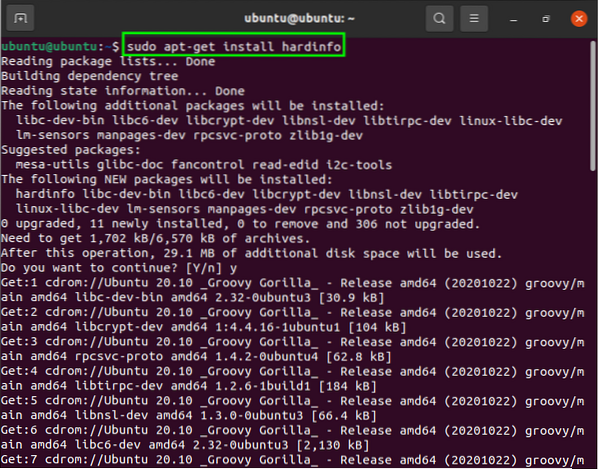
Setelah memasang HardInfo pada sistem anda, buka utiliti melalui baris perintah untuk melihat maklumat perkakasan di GUI. Untuk membuka HardInfo, masukkan arahan berikut:
$ hardinfo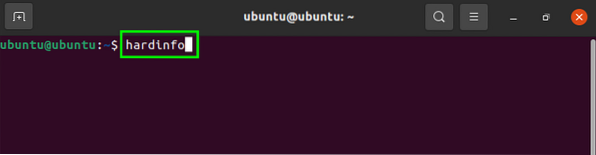
Tetingkap baru akan dibuka setelah anda menjalankan perintah ini. Sekiranya anda mengklik “Ringkasan,"Anda akan mendapat semua maklumat berkaitan sistem, termasuk pemproses, OS, paparan, dll.
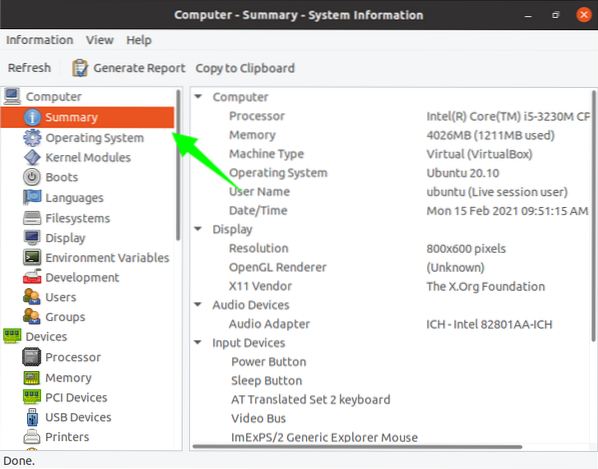
Untuk memeriksa status Sistem Operasi, termasuk versi, nama PC, pengedaran, dll., pergi ke "Sistem operasi"Tingkap. Skrin akan muncul dengan maklumat terperinci, seperti yang ditunjukkan pada gambar di bawah:
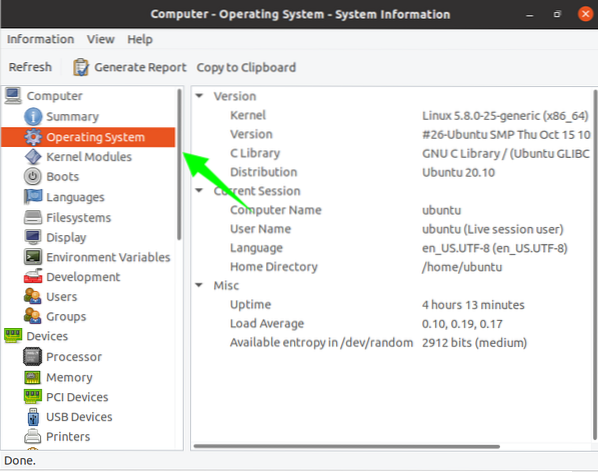
Untuk memeriksa versi kernel sistem, pilih "But"Tingkap. Tetingkap ini akan menunjukkan kepada anda maklumat versi yang dikemas kini dengan tarikh dan waktu.
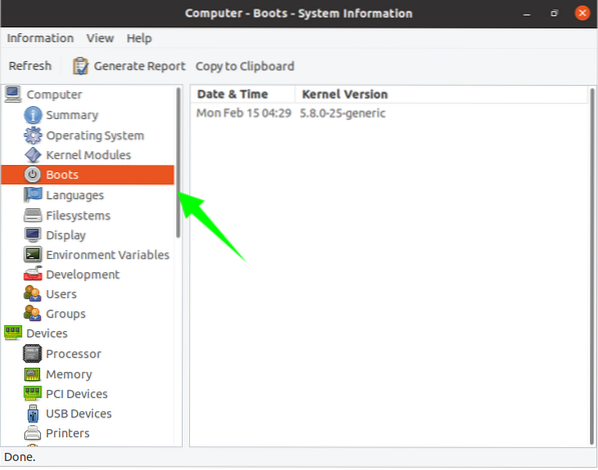
Untuk mendapatkan maklumat pakej, klik “Pemproses."
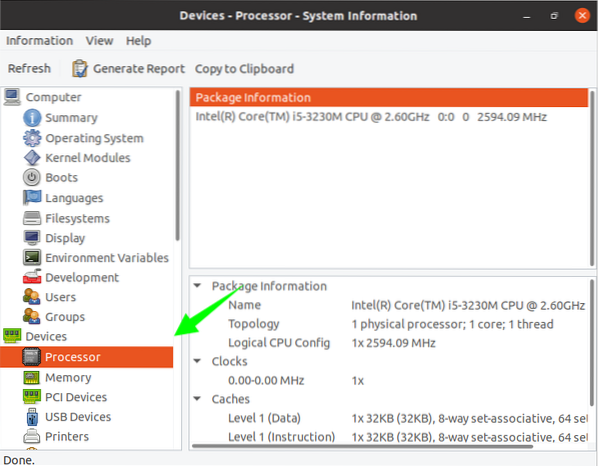
Mengklik "Ingatan"Akan memaparkan status memori, termasuk jumlah memori, memori yang tersedia, memori terpakai, cache, aktif, status tidak aktif, dll.
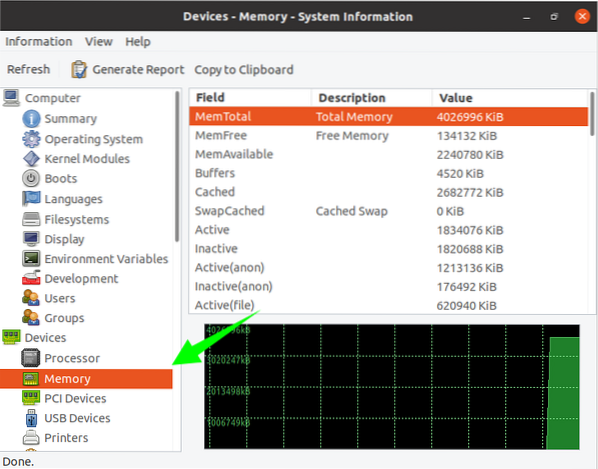
Pilih "Input Devices" untuk mendapatkan lebih banyak ikon untuk melihat perincian sistem tertentu. Klik ikon tertentu untuk mendedahkan butiran yang berkaitan dengan ikon itu.

Untuk mendapatkan perincian mengenai rangkaian sistem, klik “RangkaianPilihan:
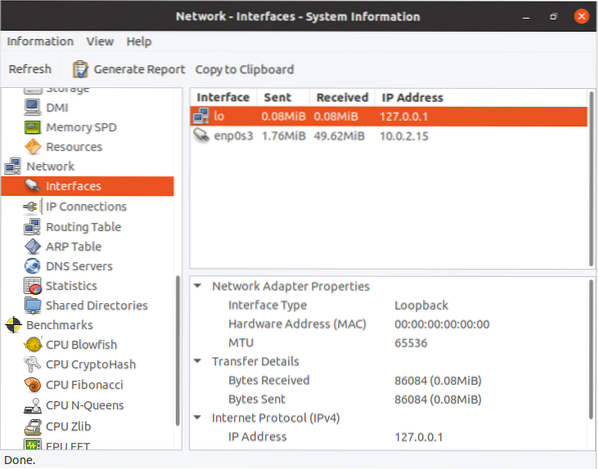
Jadi, ini adalah bagaimana anda dapat mencari perincian sistem perkakasan menggunakan HardInfo.
Sekiranya anda lebih suka memeriksa maklumat perkakasan melalui baris perintah, ikuti langkah-langkah yang disebutkan di bawah.
Memeriksa Maklumat Perkakasan Menggunakan Baris Perintah
Bahagian ini merangkumi beberapa arahan penting yang dapat digunakan untuk mengambil maklumat perkakasan melalui terminal. The ishw arahan digunakan untuk tujuan ini.
Maklumat Perkakasan Sistem
The "lshwUtiliti membantu pengguna mencetak maklumat sistem seperti komponen perkakasan, yang boleh merangkumi Cpu, disk, cache, dll. Walaupun utiliti ini sudah terpasang, tetapi jika sistem anda tidak mempunyai utiliti ini, anda boleh memasangnya dengan menggunakan perintah berikut:
$ sudo apt-get install lshw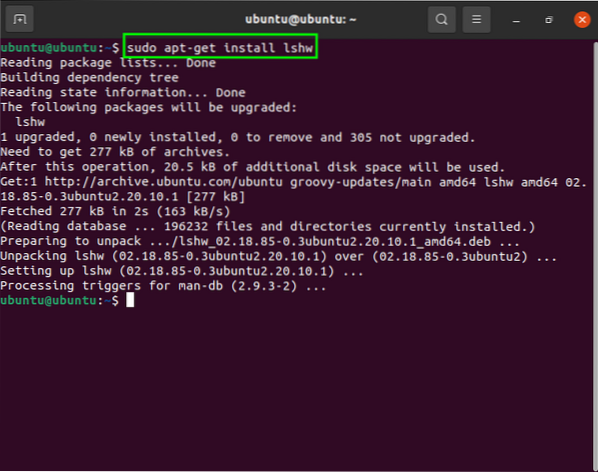
Sekarang, untuk mencetak maklumat perkakasan, gunakan arahan berikut:
$ sudo lshw
Keluaran arahan ini merangkumi setiap perincian kecil yang berkaitan dengan sistem. Untuk mendapatkan ringkasan maklumat ini, gunakan "pendek"Perintah. Maklumat akan dicetak dalam jadual yang disusun dalam lajur:
$ sudo lshw-pendek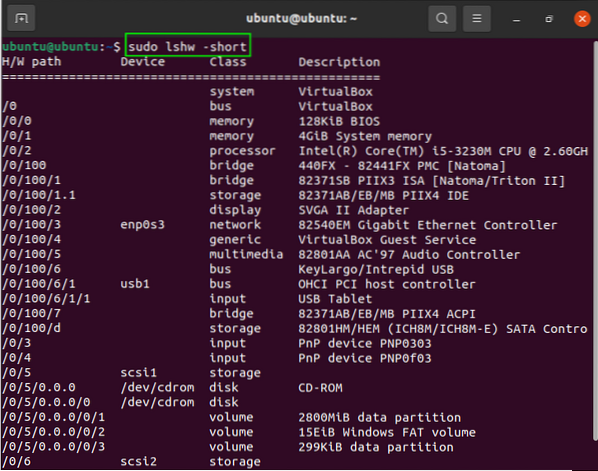
Maklumat CPU
The "lscpu"Perintah akan mengambil butiran CPU dari"sysfsFail.
Untuk memaparkan maklumat cpu, gunakan perintah berikut:
$ lscpu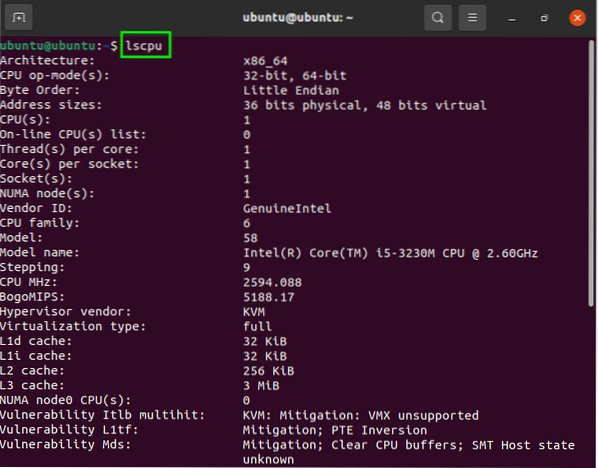
Sekat Maklumat Peranti
The "lsblk"Perintah digunakan untuk mengumpulkan blok perangkat, penyimpanan, dan maklumat lain yang berkaitan dengan cakera keras, pemacu kilat, dll.
Untuk menyenaraikan data menggunakan perintah ini, keluarkan perkara berikut di terminal:
$ lsblkHasilnya akan memberikan senarai maklumat di skrin. Untuk memeriksa semua blok peranti, keluarkan perkara berikut:
$ lsblk -a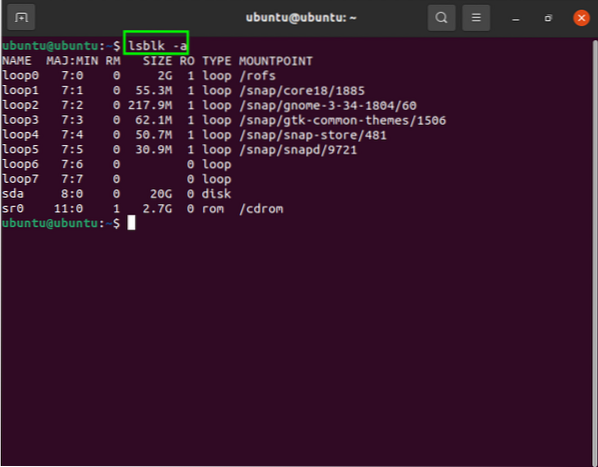
Maklumat Pengawal USB
Untuk melihat maklumat mengenai peranti yang disambungkan ke sistem, termasuk pengawal USB, masukkan perintah berikut:
$ lsusb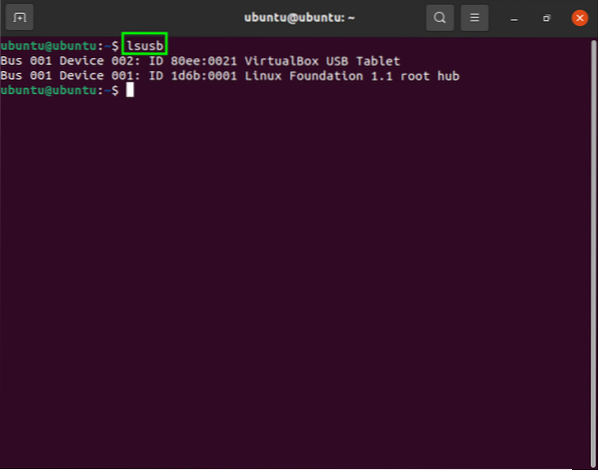
Kesimpulannya
Artikel ini memberikan pengenalan ringkas untuk mendapatkan maklumat perkakasan sistem Linux menggunakan utiliti HardInfo. Kami juga telah menunjukkan semua arahan yang diperlukan untuk pembaca yang ingin memeriksa ini melalui baris perintah.
 Phenquestions
Phenquestions


